Mac OS Sierra стандартно се предлага с Mail. След като настроите пощенския си клиент с вашия имейл адрес, ще можете да получавате и изпращате поща. Някои потребители може да не са запознати с това как са Изходящи работи и как да изтриете имейли от тази пощенска кутия.
The Изходящи е различно от Изпратено папка, в която съдържа имейли, които не бяха в състояние да изпратят. Тези имейли може да не са изпратени в резултат на липса на интернет връзка или проблем с имейл адреса, въведен в полето за получател.
Ако възнамерявате да изтриете пощата в тази папка, просто следвайте инструкциите в Метод 1.
Изтриване от Вашата Изходяща
- На вашия док, намерете пощенски разходи икона на печат , което представлява Apple Mail . Щракнете върху иконата и изчакайте прозорците да се отворят.

- След като се отвори пощата, трябва да видите бутон за „ Пощенски кутии В горния ляв ъгъл. Щракнете върху него и ще се отвори списък с опции вляво. Най-добрият вариант е Входящи , което е последвано от Сигнализирани, Чернови, Изходящи, Изпратени и Кошче . За да премахнете елементи от изходящата си кутия, започнете с щракване Изходящи .
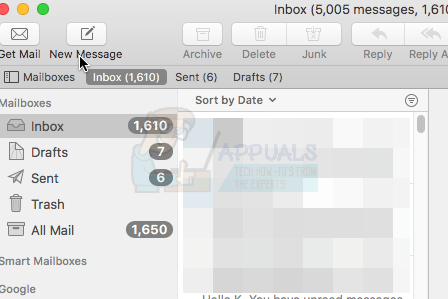
- След щракване Изходящи , трябва да ви бъде представен списък с имейли, които са заседнали във вашата изходяща поща. Ако искате да ги изтриете, просто щракнете върху елемент от пощата, докато се маркира и натиснете Изтрий на клавиатурата.
- Ако искате да изтриете повече от една поща, маркирайте една поща и задръжте Cmd на клавиатурата и маркирайте всички останали части от пощата, които също искате да изтриете. След това натиснете Изтрий на клавиатурата, за да ги премахнете.

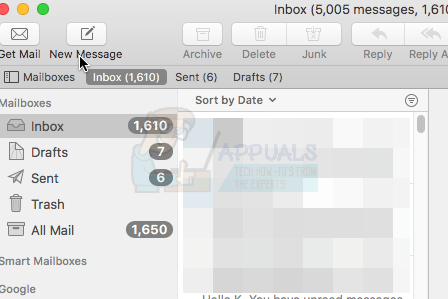






















![[FIX] Sharepoint не показва целия документ на Word](https://jf-balio.pt/img/how-tos/92/sharepoint-not-showing-whole-word-document.jpg)
